
时间:2020-10-04 06:24:15 来源:www.win10xitong.com 作者:win10
今天又有网友来问小编win10控制面板卸载不了软件的问题,这个问题之前都已经解答过了。这个win10控制面板卸载不了软件的问题平时不多见,也许还会难倒一些大神,要是你不愿意找别人来帮助解决你的win10控制面板卸载不了软件问题完全可以按照小编的这个方法:1、下载一款名为“极客”的软件,英文名为【geek】。2、下载完成后,软件会提示更新,千万不要点击更新。就能免费使用了就很容易的把这个难题给解决了。不知道你学会没有,如果没有学会,那下面就由小编再写一篇详细图文教程来教你win10控制面板卸载不了软件的具体操作本领。
win10控制面板卸载不了软件:1、下载一款名为“极客”的软件,英文名为【geek】。

2、下载完成后,软件会提示更新,千万不要点击更新。就能免费使用了。
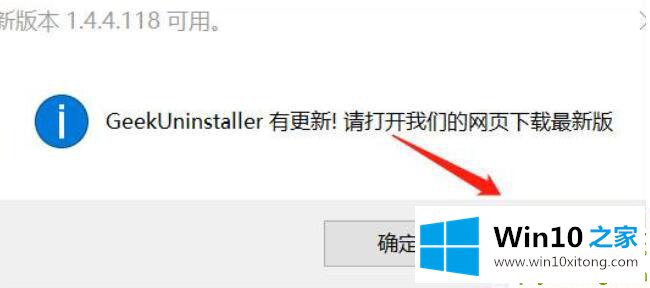
3、打开软件,然后找到想要卸载的软件,右键软件,点击【强制删除】。
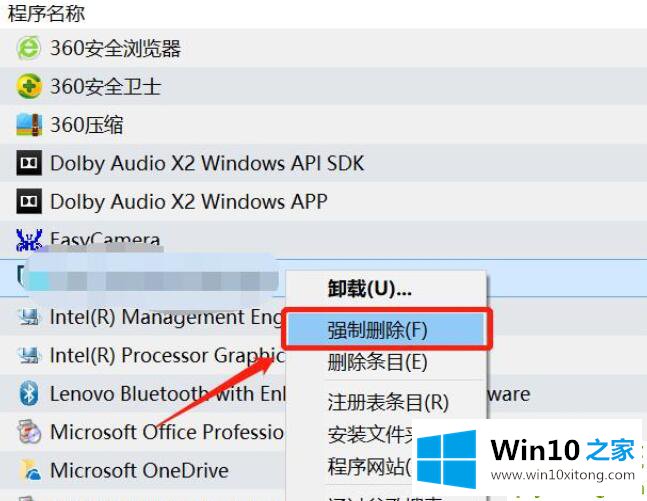
4、然后在提醒是否删除的时候,点击【是】。
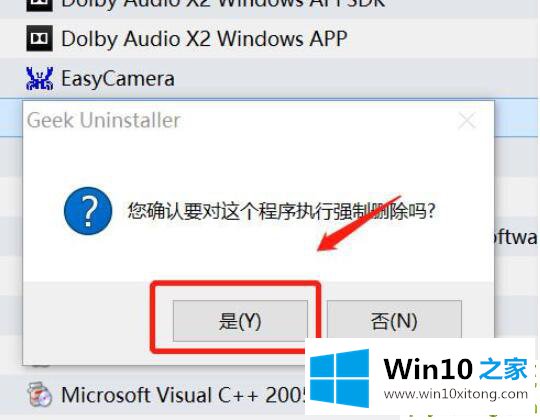
5、然后在删除以后,在弹出的窗口中,点击【完成】。就能够解决了。
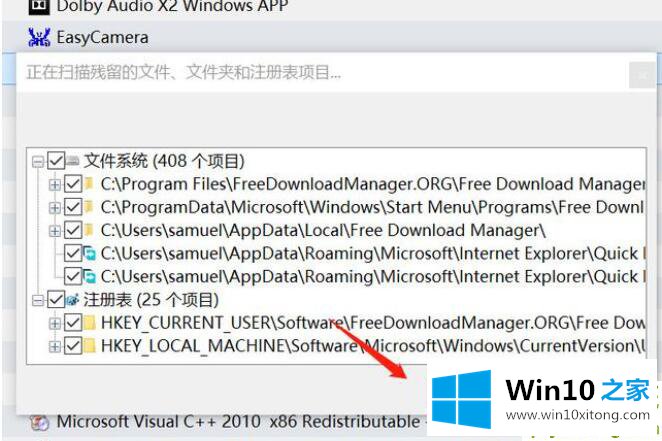
上边的方法教程就是有关win10控制面板卸载不了软件的具体操作本领,我们非常感谢大家对我们网站的支持,谢谢。